Wix Hotels(開発元:HotelRunner):サイトの言語を管理する
7分
この記事内
- Wix マルチリンガルを追加する
- Wix マルチリンガルを設定する
- 翻訳されたサイトのテキストを手動で編集する
- よくある質問
Wix マルチリンガルを使用してサイトを複数の言語で提供すると、世界中の訪問者からホテルの予約を受け付けて、すべてのゲストにシームレスな体験を提供することができるようになります。
重要:
- この記事では、Wix Hotels(開発元:HotelRunner)の最新バージョンについて説明します。以前のバージョンについては、こちらをご覧ください。
- サイトのメイン言語を設定すると、後で変更することはできません。この機能をご希望の場合は、こちらからこの機能リクエストに投票することができます。
- サイトを翻訳する前に、必ず翻訳可能なコンテンツのリストをご確認ください。
Wix マルチリンガルを追加する
Wix マルチリンガルを追加して、サイトを複数の言語で設定しましょう。
ダッシュボード
Wix エディタ
Wix Studio エディタ
- サイトダッシュボードの Wix App Market にアクセスします。
- 検索ボックスに「Wix マルチリンガル」と入力します。
- 「Wix マルチリンガル」を選択します。
- 「サイトに追加」をクリックします。

Wix マルチリンガルを設定する
サイトのメイン言語を設定して、さらに言語を追加します。第二言語はすぐに表示するか、翻訳が完了するまで非表示にするかを選択することができます。
ダッシュボード
Wix エディタ
Wix Studio エディタ
- サイトダッシュボードの「マルチリンガル」にアクセスします。
- 「今すぐはじめる」をクリックします。
- 「メイン言語を確定」をクリックして確定するか、サイトのメイン言語を変更します。
注意:メイン言語は、サイト訪問者に表示されるデフォルトの言語で、後で変更することはできません。 - サイトの言語を表す国旗を選択します。
- 「+言語を追加する」をクリックし、第二言語を追加します:
- 追加する言語を選択します。
ヒント:後からいつでも言語を追加することができます。 - サイトに表示する国旗を選択します。
- サイトのコンテンツを翻訳する方法を選択します:
- 手動翻訳:翻訳エディタを使用して自身で翻訳を入力します。
- 機械翻訳:サイトのコンテンツを自動で翻訳します。公開する前に、翻訳を確認して編集することができます。
注意:無料で 5,000 ワード分のクレジットを利用することができます。さらにコンテンツを翻訳するには、「翻訳可能ワードを購入する」をクリックし、 翻訳パッケージを選択してください。
- 第二言語を表示するかどうかを選択します:
- はい、今すぐ表示します:公開すると訪問者に言語が表示されます。
- いいえ、今は非表示のままにします:準備ができるまで非表示にします。
- 「言語を追加」をクリックします。
- 追加する言語を選択します。
- 手順 5 を繰り返してさらに言語を追加します。
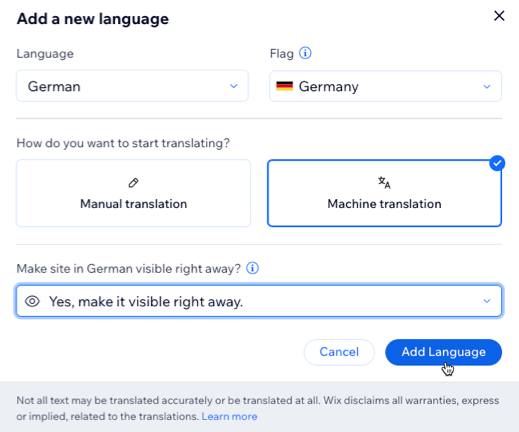
翻訳されたサイトのテキストを手動で編集する
施設設定の「言語」タブから、客室タイプやメールテンプレートなど、サイトの主要な部分を翻訳します。正確に翻訳すると、訪問者のエクスペリエンスが向上して、予約数を増やすことができます。
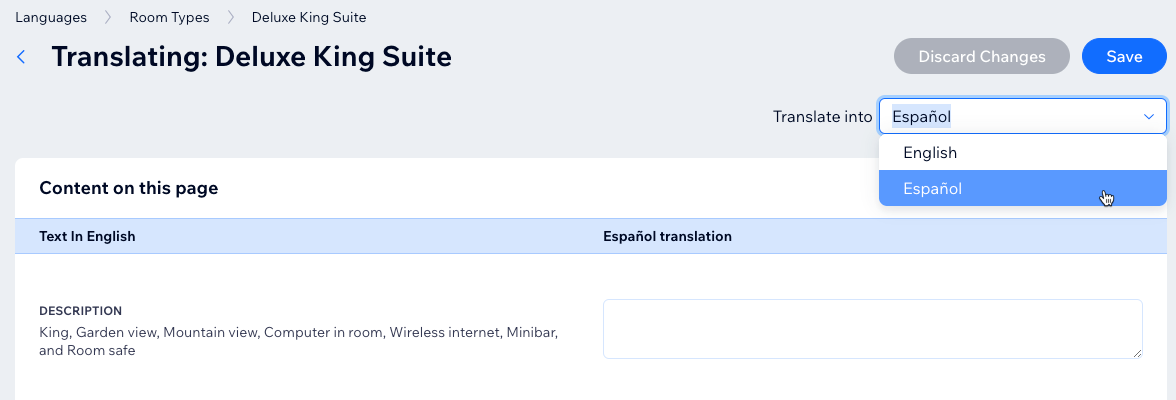
重要:
- {store_name}、%{count} などのプレースホルダコードのテキストは、客室名や予約番号などの動的な情報を正しく表示するために必要なため、編集したり削除したりしないでください。
- 客室のタイトルや詳細など、一部の要素は手動で翻訳する必要があります。
各言語のサイトテキストを編集する方法:
- サイトダッシュボードの「言語」にアクセスします。
- 「コンテンツを翻訳」セクションまでスクロールダウンします。
- セクション横の「翻訳する」をクリックします(例:「Room Types(客室タイプ)」、「Email Templates(メールテンプレート)」、「施設設定」など)。
- アイテムにマウスオーバーし、「翻訳する」をクリックします。
- 右上の「次の言語に翻訳」ドロップダウンから編集する言語を選択します。
- 翻訳を編集します。
- 「保存する」をクリックします。
よくある質問
詳細については、以下の質問をクリックしてください。
多言語サイトに 301 リダイレクトを設定するにはどうすればよいですか?
同じ言語に異なる方言を追加することはできますか?
サイトの言語に基づいて異なる通貨を表示することはできますか?
サイト訪問者の言語でメールを送信することはできますか?
言語ごとに SEO 設定を調整することはできますか?
ユーザーを招待して、サイトのコンテンツを翻訳してもらうことはできますか?

